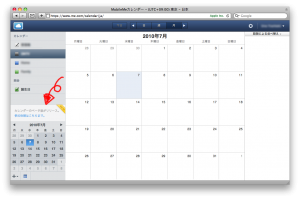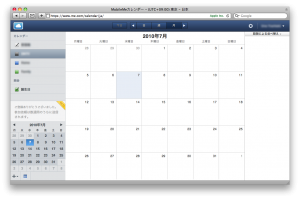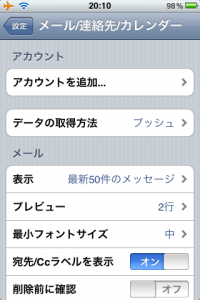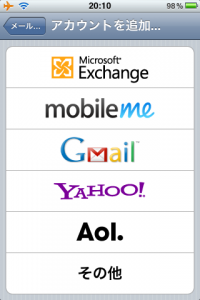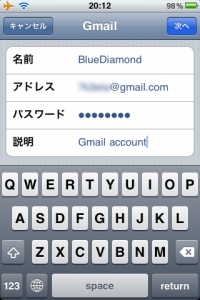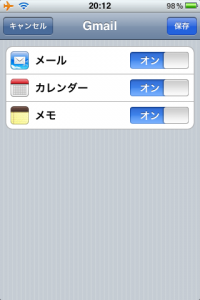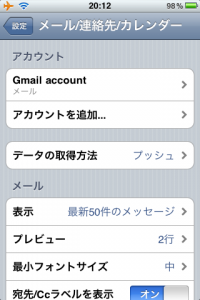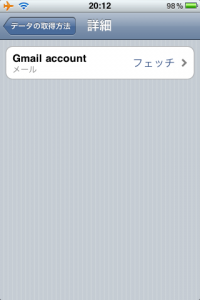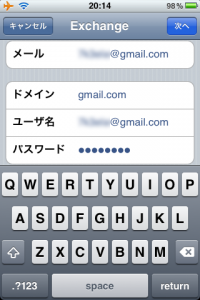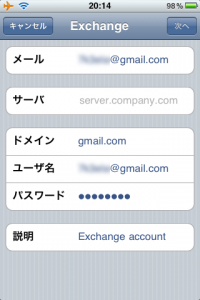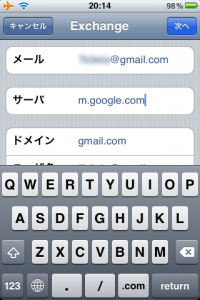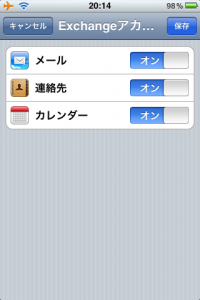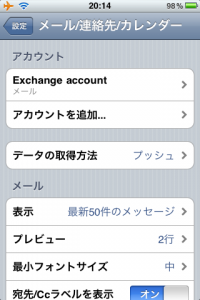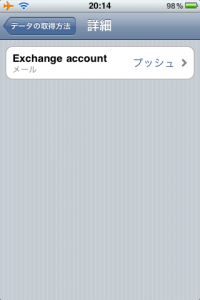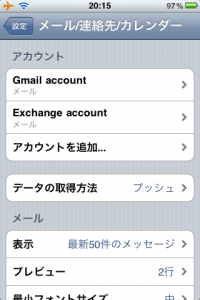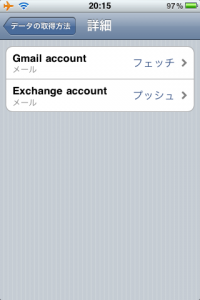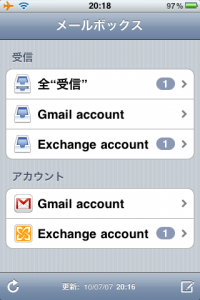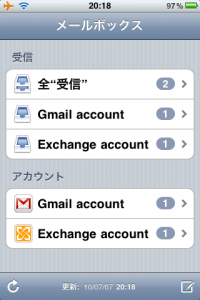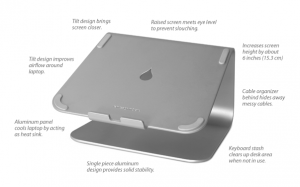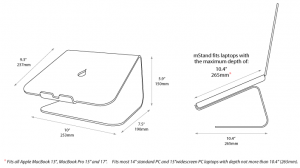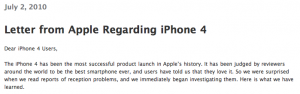iPhoneを使うようになるとちょっと慣れないのが「メール」の”プッシュ”と”フェッチ”の違い。MobileMeやYahooのメールを設定すると自動的に”プッシュ”となり、そのメールアドレスにメールが届くとiPhone上でメールアプリを開かなくても即座にサーバーからメッセージがiPhoneに届きます。ところが、”プッシュ”に対応していないメールサーバーのアカウントを設定すると、あらかじめ設定しておいた定期的な間隔もしくはメールアプリを起動したときにサーバーにメッセージを取りにいかないとiPhoneにメールが届きません。
ウチが分かりにくいと感じたのがGmailのアカウント設定。iPhoneの「設定」 – 「メール/連絡先/カレンダー」でアカウントを追加する際に “Microsoft Exchange” を選択した場合と “Gmail” を選択した場合で前述のメッセージ配信方法が変わってしまいます。ウチはこの事をGmailがiPhoneへの”プッシュ”に対応した時から知っていたのですが、最近iPhone 4を手に入れた会社の方がご存じなかったので詳しく紹介してみます。既にご存知の方も多いかもしれませんが、新たにiPhoneを使い始めた方の参考になればと思います。
「設定」 – 「メール/連絡先/カレンダー」画面
この画面は基本となるのでまず紹介しておきます。
「設定」- 「メール/連絡先/カレンダー」の画面です。アカウントを追加するには「アカウントの追加…」をタップします。データの取得方法は”プッシュ”になっていますが、あくまでも”プッシュ”を有効にしている場合はこの様に表示されるだけで、設定方法やサーバーの種類によってフェッチになる場合があります。
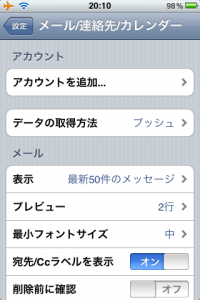
「アカウントの追加…」をタップするとアカウントの種類を選択する画面が表示されます。
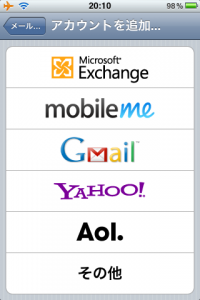
アカウントの追加 – Gmail で設定した場合 = “フェッチ”
「アカウントの追加…」で”Gmail”をタップしてGmailのアカウントを設定してみます。
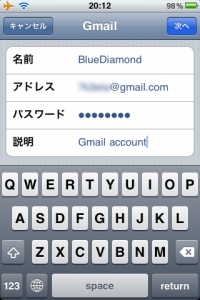
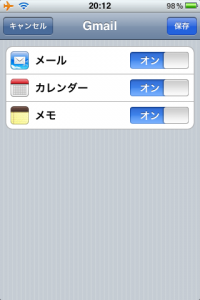
必要な情報を入力します。
- 名前: 送信元として表示される名前
- アドレス: Gmailのアドレス
- パスワード: Gmailのパスワード
- 説明: メールのアカウント一覧で表示されるアカウントの名称
“次へ”をタップして設定を”保存”します。保存後、このアカウントが”プッシュ”か”フェッチ”かを見る為に「メール/連絡先/カレンダー」の画面から「データの取得方法」をタップし、一番下にスクロールして「詳細」をタップします。
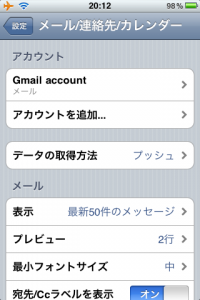
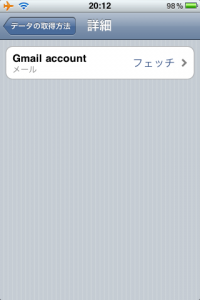
この通り、“Gmail”をタップして設定したアカウントは”フェッチ”になります。つまり、Googleのサーバーからメッセージは自動的に配信されず、メールアプリを開くか設定した定期的な時間毎に取りにいく方式になります。
アカウントの追加 – Microsoft Exchange で設定した場合 = “プッシュ”
今度は「アカウントの追加…」で”Microsoft Exchange”をタップして設定してみます。
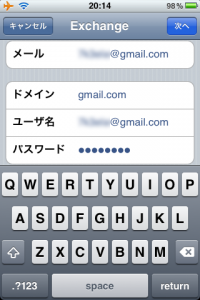
必要事項を入力します。
- メール: Gmailのメールアドレス
- ドメイン: Gmailの場合は gmail.com
- ユーザ名: Gmailのメールアドレス (@gmail.comを含めて完全に入力)
- パスワード: Gmailのパスワード
- 説明: メールのアカウント一覧で表示されるアカウントの名称
“次へ”をタップするとなぜか同じ画面に戻ってしまいますが、今度は「サーバ」という項目が増えているはずです。
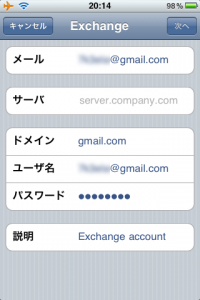
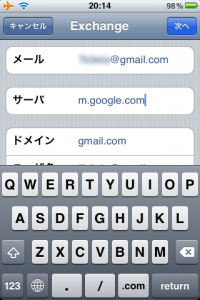
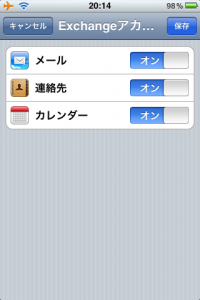
Gmailの場合、サーバには m.google.com と入力して再度”次へ”をタップします。さらに同期するアイテムの設定を確認したら”保存”をタップします。さて、今度もこのExchangeアカウントが”プッシュ”か”フェッチ”かを見る為に「メール/連絡先/カレンダー」の画面から「データの取得方法」をタップし、一番下にスクロールして「詳細」をタップします。
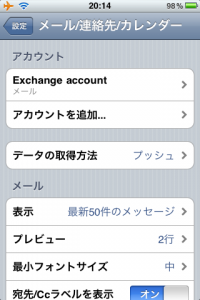
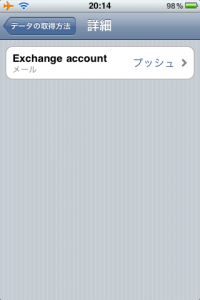
この通り、同じGmailのアカウントでも”Microsoft Exchange”で設定すると”プッシュ”になります。
プッシュの実験
上述の方法で、Gmailで設定したアカウントとMicrosoft Exchangeで設定したアカウント、両方を用意してみました。
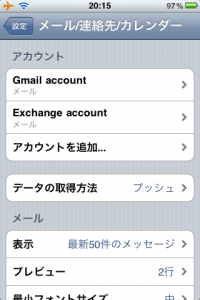
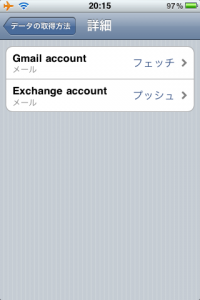
それぞれ”フェッチ”と”プッシュ”です。ちなみに、使っているGmailのアドレスはどちらも同じもの。
この状態で、MacやPCのメールアプリから別のメールアカウント(例えばMobileMeやYahooなど)を使って、このGmailに向けてメールを送ってみます。Exchangeの方は、若干の時差がある場合はありますが放っておけばiPhoneからメールの受信音が聞こえ、メッセージが配送されてくるはずです。
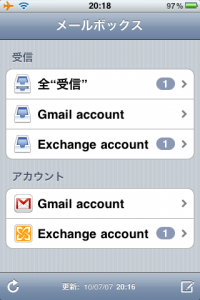
これに対して、Gmailで設定した方は定期的な時間にフェッチする設定になっていない限り、メールアプリ左下の”メールチェック”ボタンをタップしないと配信されてきません。試しに押してみると届いて未読メッセージ数が増えます。全”受信”はGmailとExchangeの両方が入っているので、2件未読になっています。
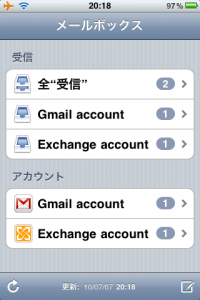
GmailをiPhoneで使うのであれば圧倒的に”Microsoft Exchange”で設定した方が便利だと思います。ただし、”プッシュ”は場合によってバッテリーを多く消費する場合があるので、メールを即座に確認する必要が無い場合や、受信する件数があまりにも多い場合は、Gmailで設定するか、Microsoft Exchangeで設定し”プッシュ”を無効にする方法もあります。
ところで、iOS 4.0へアップグレード後 Microsoft Exchange のメールアカウントの挙動がおかしい方はAppleのこちらのページも参考にしてみてください。
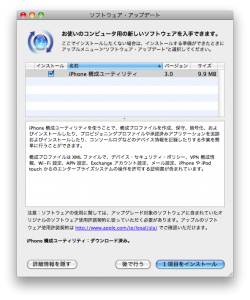 今日(2010年7月15日)、AppleからiPhone構成ユーティリティのバージョン3.0がリリースされています。
今日(2010年7月15日)、AppleからiPhone構成ユーティリティのバージョン3.0がリリースされています。